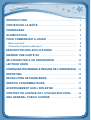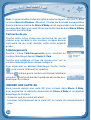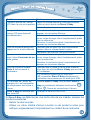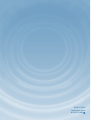Manuel d’utilisationManuel d’utilisation

Crs rts,
C
VT®, s m cscits u l fts r vr. C’
ru ts s cnçs d ir nctr B dvr l
nd q ’tr.
L t-ts rés r l rs d tlhn d tl. Fr d
r pinc ds l dmn d us éucfs r l és, s vs
cnç l l tl rc dn fts d 18 s.
Prcr rir vr m, dvr d ’v, tr rir
cpn, egrdr rir hs, t cl dvi l r l s
ts grâc
Sti 2 Bby.
Puis, au fur et à mesure que l’enfant grandit, il découvre de nouvelles
ncintés acc l ièu d
Sti.
Chau r
Sti ci n r rnt r tr, d acvtés
d créi d sts scn l rs rfrés d ’f.
L ct d chau r, lr adéui v l rogrm sclr
nçs clri v d pi dvlm d ’f,
adpt n rnc ’âg rcir.
L tl
Sti 2 Bby rm églm d rnr d inr d hs,
d r d ids d dvlr s crévt.
Ns s mrcis d l cfinc u s s accrd ds r dmrc
ud-éucv prs u
Sti 2 Bby s dnr ir ssfaci.
L’ép
VT®
La page est en cours de chargement...

1
Vous venez d’acquérir Storio 2 Baby de VTech
®
. Félicitations !
Véritable innovation, Storio 2 Baby est la seule tablette du marché
spécifiquement conçue pour les tout-petits, dès 18 mois.
Storio 2 Baby contient de nombreuses fonctions adaptées aux plus jeunes
enfants, avec des histoires interactives et animées, racontées à haute voix,
et des jeux faciles et amusants pour découvrir les animaux, les chiffres et les
formes. Bébé pourra également écouter des comptines et des berceuses,
et regarder des photos et des dessins animés !
Storio 2 Baby est très simple à utiliser : Bébé joue de manière intuitive
en touchant l'écran du doigt ou avec le gros stylet. Robuste, elle résiste à
toutes les chutes grâce à sa coque de protection (incluse).
Au fur et à mesure que l'enfant grandit, il découvre de nouvelles
fonctionnalités encore plus riches : il pourra dessiner, colorier, apprendre
progressivement à lire ou à compter grâce aux nombreux jeux éducatifs,
prendre ses propres photos et les retoucher, faire ses propres vidéos et
écouter ses musiques préférées.
Il pourra aussi retrouver ses héros préférés dans les diverses cartouches
de jeux (vendues séparément) ou découvrir des centaines de nouveaux
jeux, histoires, chansons ou dessins animés à télécharger sur une plate-
forme dédiée.
Storio 2 Baby accompagnera donc votre enfant sur le chemin des
découvertes pendant de très nombreuses années !
I
N
T
R
O
D
U
C
T
I
O
N

2
CONTENU DE LA BOÎTE
1. Tablette éducative multimédia Storio 2 Baby de VTech
®
(avec une coque
de protection et 2 stylets inclus)
2. Une cartouche de jeu
3. CD d’installation de l’Explor@ Park
4. Un câble USB
5. Le manuel d’utilisation
Attention ! Pour la sécurité de votre enfant, débarrassez-vous de tous
les produits d’emballage tels que rubans adhésifs, feuilles de
plastique, attaches et étiquettes. Ils ne font pas partie du jouet.
Warning: All packing materials, such as tape, plastic sheets, packaging
locks, and tags are not part of this toy, and should be discarded
for your child’s safety.
Il est conseillé de conserver ce manuel d’utilisation car il comporte des
informations importantes.
C
O
N
T
E
N
U
D
E
L
A
B
O
Î
T
E
2 stylets Storio 2 Baby
Tablette interactive
Storio 2 Baby
Câble USB
CD d’installation de
l’Explor@ Park
Cartouche
3 applis
à découvrir !
Manuel d’utilisation
Manuel d’utilisationManuel d’utilisation

3
C
O
M
M
A
N
D
E
S
Couvercle du
compartiment
à piles
COMMANDES
Bouton Marche/Arrêt
Port USB
Bouton Aide
Micro
Boutons Volume
sonore
Boutons Luminosité
Écran couleur tactile
Bouton Menu
Appareil photo
rotatif
Bouton Appareil
photo
Prise casque
Coque de protection
Stylet et
porte-stylet
Attache pour
dragonne (dragonne
non incluse)
Emplacement pour
carte mémoire SD
(non incluse)
Emplacement pour
cartouche de jeu
Compartiment
à piles
Vis de maintien
du compartiment
à piles

4
Commande Action
Appareil photo Déplacer l’objectif vers soi pour se prendre en
photo, ou vers l’extérieur pour photographier
sa famille ou ses amis.
Écran tactile Toucher l’écran avec le doigt ou avec le stylet
pour jouer.
Prise casque Pour brancher un casque ou des écouteurs
(non inclus).
Note : tension de sortie maximale
150mV.
Bouton Marche/Arrêt Pour allumer ou éteindre Storio 2 Baby.
Port USB Pour brancher le câble USB et connecter
Storio 2 Baby à un ordinateur.
Boutons Luminosité Pour ajuster la luminosité de l’écran.
Bouton Aide Pour entendre à nouveau une instruction ou
obtenir un conseil.
Micro Parler dans le micro permet d’enregistrer sa
voix et de jouer à certaines applications.
Boutons Volume sonore Pour régler le volume sonore.
Bouton Appareil photo Pour entrer directement dans l'application
Appareil photo, ou pour prendre une photo
si l’on est déjà dans cette application.
Bouton Menu Pour revenir au menu principal, à tout
moment.
Pour insérer une cartouche de jeu.
Stylets et porte-stylet Utiliser son doigt ou le stylet pour jouer.
Toujours remettre le stylet dans le porte-
stylet après utilisation.
Pour attacher une dragonne (non incluse).
C
O
M
M
A
N
D
E
S
Emplacement pour
cartouche de jeu
Attache pour dragonne
(dragonne non incluse)

5
ALIMENTATION
PILES
Installation des piles
1. Avant d’insérer les piles, s’assurer que Storio
2 Baby est éteint.
2. Ouvrir le compartiment à piles situé au dos
de Storio 2 Baby, à l'aide d'un tournevis
cruciforme, comme indiqué sur l’image 1.
3. Insérer 4 piles LR6/AA en respectant le schéma
qui se trouve dans le compartiment à piles,
comme indiqué sur l’image 2.
4. Refermer soigneusement le couvercle du
compartiment à piles.
Mise en garde
• Seulesdespilesdutyperecommandéaupointprécédentdoiventêtre
utilisées.
• Nepasmélangerdifférentstypesdepilesoud’accumulateurs,nepas
mélanger des piles ou des accumulateurs neufs avec des usagés.
• Nepasutiliserdespilesoudesaccumulateursendommagés.
• Mettreenplacelespilesoulesaccumulateursenrespectantlespolarités
+ et –.
• Nepasmettrelesbornesd’unepileoud’unaccumulateurencourt-
circuit (en reliant directement le + et le –).
• Enleverlespilesoulesaccumulateursusagésdujouet.
• Retirer les piles ou les accumulateurs en cas de non-utilisation
prolongée.
• Nelesjeterniaufeunidanslanature.
• Nepastenterderechargerdespilesnonrechargeables.
• Enleverlesaccumulateursdujouetpourlesrecharger.
2
1
A
L
I
M
E
N
T
A
T
I
O
N

6
• Lesaccumulateursnedoiventêtrechargésquesouslasurveillance
d’un adulte.
• LejouetdoituniquementêtreconnectéaumatérieldeclasseIIportant
le symbole suivant
.
Tri des produits et piles usagés
- Les jouets VTech
®
sont des équipements électriques et électroniques
(EEE) qui, en fin de vie, feront l’objet d’une collecte sélective en vue de
leur recyclage. Ainsi, afin de préserver l’environnement, VTech
®
vous
recommande de retirer et de jeter vos piles usagées dans les containers
prévus à cet effet, puis de déposer le jouet en fin de vie dans les points
de collecte mis à disposition dans les magasins ou dans votre commune.
- Le symbole de la poubelle barrée sur les produits et les piles ou sur
leur emballage respectif indique que les équipements électriques et
électroniques ainsi que les piles ne doivent pas être jetés dans les déchets
ménagers car ils contiennent des substances pouvant être néfastes à
l’environnement et à la santé.
- Lorsque les symboles Hg, Cd ou Pb sont indiqués, cela
signifie que la pile contient plus de mercure (Hg), cadmium
(Cd) ou plomb (Pb) que la valeur spécifiée dans la Directive
2006/66/CE sur les piles et les accumulateurs.
- La barre solide sous le symbole de la poubelle barrée indique
que le produit a été placé sur le marché après le 13 août
2005.
- Contribuez à la protection de l’environnement en triant vos
produits et piles usagés.
- Pour plus d’informations sur la collecte et le tri des piles usagées, vous
pouvez visiter le site Internet http://www.corepile.fr.
- Pour plus d’informations sur le tri des produits électriques et
électroniques, vous pouvez contacter notre service consommateurs.
A
L
I
M
E
N
T
A
T
I
O
N

7
Si l’icône apparaît à l’écran, cela indique que le
niveau des piles est faible et que vous devrez bientôt les
remplacer. L’autonomie du jeu lorsque l’icône apparaît
est d'approximativement 10 à 30 minutes, selon le
type de piles utilisé. Ensuite, Storio 2 Baby s’éteindra
automatiquement.
Pour préserver la durée de vie des piles, Storio 2 Baby
s’éteint automatiquement après quelques minutes
d’inactivité. Appuyer sur le bouton Marche/Arrêt pour
redémarrer Storio 2 Baby.
POUR COMMENCER À JOUER…
Étape 1 : Allumer Storio 2 Baby
Allume Storio 2 Baby en appuyant sur le bouton Marche/Arrêt pendant
quelques instants.
Étape 2 : Personnaliser Storio 2 Baby
La première fois que tu utiliseras Storio 2 Baby, tu pourras
le personnaliser en entrant ton nom et en prenant une
photo pour te représenter. Utilise le clavier à l’écran pour
entrer ton nom et appuie sur OK pour valider. Positionne
ensuite l’objectif de l’appareil photo vers l’intérieur et
appuie sur l’icône de l’appareil photo pour prendre une
photo de ton visage. Tu peux également choisir une image
parmi celles proposées. Puis touche OK pour valider.
Tu pourras également régler la date et l'heure. Touche les flèches à l'écran
pour régler la date, puis l'heure, et appuie sur la coche pour valider. Tu
pourras ensuite modifier ces réglages dans l'application Date et heure
(voir page 17).
Étape 3 : Menu
Le menu de Storio 2 Baby présente 17 icônes différentes*. Touche l’écran
et déplace ton doigt vers la droite ou vers la gauche pour faire défiler les
icônes. Touche une icône pour accéder à son contenu.
P
O
U
R
C
O
M
M
E
N
C
E
R
À
J
O
U
E
R
.
.
.

8
*Débloque l'application Baby Créativité en enregistrant ton Storio 2 Baby
sur l’Explor@ Park. Pour plus de détails sur la connexion à l’Explor@ Park,
reporte-toi à la page 20.
MENU PRINCIPAL
Barre d’information : pour voir le nom de l’utilisateur et l’heure qu’il est.
Applications : touche une icône pour accéder au contenu de l’application.
Icône de la cartouche : lorsqu’une cartouche de jeu est insérée, touche
cette icône pour y accéder.
Téléchargements : touche cette icône pour accéder à tout ce que tu as
téléchargé à partir de l’Explor@ Park.
PRINCIPALES ICÔNES DE FONCTION
Icône
Fonction
Pour valider un choix.
Pour annuler un choix.
Pour ajouter un nouvel élément.
P
O
U
R
C
O
M
M
E
N
C
E
R
À
J
O
U
E
R
…
Applications
Barre d’information
Icône de la
cartouche
Téléchargements
Menu principal Menu principal

9
Pour supprimer directement un élément.
Pour modifier quelque chose.
Pour revenir à l’écran précédent.
Pour quitter.
Pour choisir un élément à supprimer.
Pour entrer en mode d’édition.
Ceci indique que le contenu à été bloqué dans le Contrôle
parental. Maintenir le bouton
enfoncé pour débloquer le
contenu.
CARTOUCHE 3 APPLIS À DÉCOUVRIR !
Insère la cartouche 3 applis à découvrir ! dans l’emplacement au dos de
Storio 2 Baby. L’icône de la cartouche apparaîtra en bas à gauche du
menu principal. Touche l’icône pour accéder au contenu de la cartouche.
La cartouche de démonstration contient l’histoire Nino et Nina explorent
la forêt et les jeux Tchou-tchou des formes et Farandole cache-cache.
Note:cettecartoucheestcompatibleuniquementavecStorio 2 Baby.
Histoire Nino et Nina explorent la forêt
Ilsfaittrèsbeauaujourd'hui,etNinoetNina
ont décidé de faire une petite promenade en
forêt ! En chemin, ils rencontrent des papillons,
des abeilles, et quelques fourmis qui vont avoir
besoin de leur aide !
RejoinsNinoetNinadansleuraventure!
Apport éducatif : développement du langage
P
O
U
R
C
O
M
M
E
N
C
E
R
À
J
O
U
E
R
…

10
Jeu Farandole cache-cache
Rejoins la fête des animaux et compte de un à cinq !
Touche l'écran pour jouer avec les animaux.
Apport éducatif : découverte des chiffres
Jeu Tchou-tchou des formes
Le petit train transporte 5 formes différentes sur ses
wagons. Touche une forme pour voir son nom et
l'entendre prononcé.
Apport éducatif : découverte des formes
DESCRIPTION DES APPLICATIONS
Histoires
Touche l’icône Histoires pour voir les histoires que tu as
téléchargées à partir de l’Explor@ Park. Touche l’écran
et déplace ton doigt vers la droite ou vers la gauche pour
voir toutes les histoires téléchargées.
Une histoire est incluse dans la cartouche 3 applis à
découvrir ! Reporte-toi au paragraphe précédent pour
plus de détails.
Connecte-toi à l’Explor@ Park pour acheter et télécharger
plus d’histoires. Reporte-toi à la page 20 pour plus de
détails.
C
A
R
T
O
U
C
H
E
3
A
P
P
L
I
S
À
D
É
C
O
U
V
R
I
R
!

11
Jeux
Touche l’icône Jeux pour jouer au jeu inclus ou aux jeux
téléchargés depuis l’Explor@ Park. Touche l’écran et
déplace ton doigt vers la droite ou vers la gauche pour
voir tous les jeux téléchargés.
Les jeux Tchou-tchou des formes et Farandole cache-
cache sont inclus dans la cartouche 3 applis à découvrir !
(plus de détails page 10). Le jeu Amis animaux est
accessible directement dans l’application Jeux.
Amis animaux
Explore la jungle, l'océan, la ferme et la forêt pour découvrir les animaux
qui y vivent. Touche les animaux pour apprendre leur nom !
Apport éducatif : découverte des animaux
Baby Créativité
Débloque l'application Baby Créativité en enregistrant Storio 2 Baby sur
l’Explor@ Park. Pour plus de détails sur la connexion à l’Explor@ Park,
reporte-toi à la page 20.
Touche l’icône Baby Créativité pour faire un dessin ou pour retoucher une
photo. Touche un outil sur la droite pour commencer ta création.
Crayons : pour dessiner avec différents crayons colorés.
Quitter : pour revenir au menu principal
Ouvrir : pour ouvrir un nouveau fond ou une nouvelle photo à
retoucher.
D
E
S
C
R
I
P
T
I
O
N
D
E
S
A
P
P
L
I
C
A
T
I
O
N
S
Quitter
Ouvrir
Recommencer
Sauvegarder
Musique
Effets
magiques
Crayons Crayons/
Stylos magiques

12
Recommencer : pour recommencer ton dessin ou ta photo.
Sauvegarder : pour sauvegarder ton dessin ou ta photo. Tu pourras ensuite
voir ta création dans l'application Album photo.
Musique : pour activer ou désactiver la musique de fond.
Effets magiques : pour dessiner des motifs magiques.
Crayons/Effets magiques : pour choisir d'utiliser soit les crayons, soit les
effets magiques.
Appareil photo
Touche l’icône Appareil photo pour prendre des photos. Touche la baguette
magique pour ajouter une décoration ou un effet à ta photo.
Mode normal : pour prendre une photo sans aucune décoration ni effet.
Cadres : pour prendre une photo dans un cadre.
Tampons : pour ajouter un tampon à ta photo.
Kaléidoscopes : pour prendre une photo à travers un kaléidoscope.
Effets déformants : pour prendre une photo avec un effet déformant.
Miniature : pour voir la dernière photo que tu as prise.
Flèches : pour faire défiler les tampons, les cadres, les kaléidoscopes et
les effets déformants.
Détection du visage : pour activer ou désactiver la fonction de détection
automatique du visage.
Appareil photo : pour prendre une photo.
D
E
S
C
R
I
P
T
I
O
N
D
E
S
A
P
P
L
I
C
A
T
I
O
N
S
Mode normal
Miniature
Flèches
Appareil photo
Détection du visage
Cadres
Tampons
Kaléidoscope
Effets déformants

13
Notes :
- tu peux modifier la résolution des photos en sélectionnant Taille de la
photo dans les Options. Davantage d’espace est nécessaire pour des
photos en large résolution. Mais certaines tailles de photos ne permettent
pas d’ajouter d’effets spéciaux aux photos.
- toutes les photos prises avec l’appareil photo sont stockées dans
l’application Album photo.
Caméra
Touche l’icône rouge pour commencer un enregistrement. La durée
maximale pour un enregistrement est de 5 minutes.
Temps : indique la durée de l’enregistrement en cours.
Bouton d’enregistrement : pour commencer ou arrêter un enregistrement.
Miniature : pour voir la vidéo que tu viens d’enregistrer.
Attention : l’enregistrement de vidéos va rapidement remplir la mémoire
interne de Storio 2 Baby, qui est de 2 Go. Il est recommandé d’utiliser une
carte SD pour augmenter la mémoire de Storio 2 Baby ou de connecter
régulièrement Storio 2 Baby à l’Explor@ Park pour transférer ses vidéos
sur son ordinateur via le Gestionnaire de fichiers.
Note : toutes les vidéos prises avec la caméra sont stockées dans
l’application Vidéos.
D
E
S
C
R
I
P
T
I
O
N
D
E
S
A
P
P
L
I
C
A
T
I
O
N
S
Temps
Miniature
Bouton d’enregistrement

14
Baby Coloriage
Cette application permet de colorier une image et de la voir s’animer.
Peinture :
touche une tache de peinture pour choisir une couleur. Puis touche
une partie de l'image pour la colorier avec cette couleur. Touche la barre de
sélection à droite de l'écran et déplace ton doigt vers le haut ou vers le bas
pour faire défiler les taches de peinture.
Quitter : pour revenir au menu principal.
Nouveau : pour ouvrir une nouvelle image à colorier.
Appareil photo : pour prendre une photo de ton dessin. Tu pourras ensuite
voir ta photo dans l’application Album Photo.
Musique : pour activer ou désactiver la musique de fond.
Plein écran : pour voir l'image en plein écran. Incline la tablette vers le
haut, le bas, la droite ou la gauche pour voir ton
image s'animer.
Album photo
Touche l’icône Album photo pour voir les photos au
format jpeg que tu as transférées sur Storio 2 Baby
à partir de l’Explor@ Park ainsi que les photos que
tu as prises avec l’appareil photo de Storio 2 Baby.
Tu peux augmenter la mémoire de Storio 2 Baby
en insérant une carte SD (non incluse).
Connecte Storio 2 Baby à l’Explor@ Park et
sélectionne le Gestionnaire de fichiers pour
transférer des photos. Reporte-toi à la page 20
pour plus de détails.
Album : pour voir une liste de tes photos.
Fond d’écran : pour utiliser cette photo comme fond d’écran.
Précédent : pour afficher la photo précédente.
D
E
S
C
R
I
P
T
I
O
N
D
E
S
A
P
P
L
I
C
A
T
I
O
N
S
Peinture
Plein
écran
Quitter
Nouveau
Appareil
photo
Musique
Appareil photo
Album
Précédent
Lecture
Suivant
Fond d'écran
Corbeille

15
Lecture : pour faire apparaître les photos dans un diaporama.
Suivant : pour afficher la photo suivante.
Corbeille : pour supprimer la photo affichée.
Appareil photo : pour prendre une nouvelle photo.
Notes :
- Tourne l’appareil photo vers l’intérieur pour prendre une photo de toi-
même. Tourne l’appareil photo vers l’extérieur pour prendre une photo
de ta famille ou de tes amis.
- Tu peux changer le format de la photo (
portrait
ou
paysage
) en faisant
tourner la tablette.
Toutes les photos prises depuis Kidizoom ou Kidizoom VideoCam de
VTech
®
peuvent être transférées et lues directement sur Storio 2 Baby.
Les fichiers peuvent être transférés en utilisant une carte SD (non fournie)
ou par l’intermédiaire de l’Explor@ Park.
Vidéos
Touche l’icône Vidéos pour voir les vidéos au format H.264 (AVC) que
tu as transférées sur Storio 2 Baby à partir de l’Explor@ Park, que tu as
achetées et téléchargées sur l’Explor@ Park ou que tu as prises avec
l’application Caméra.
Deux petits dessins animés sont déjà inclus : "Léo et Poppi - La luge" et
"Trotro - Trotro joue à cache-cache."
Tu peux augmenter la mémoire de Storio 2 Baby en insérant une carte
SD (non incluse).
Connecte Storio 2 Baby à l’Explor@ Park et sélectionne le Gestionnaire
de fichiers pour transférer des fichiers vidéo. Reporte-toi à la page 20
pour plus de détails.
D
E
S
C
R
I
P
T
I
O
N
D
E
S
A
P
P
L
I
C
A
T
I
O
N
S
Caméra
Album
Précédent Avance
rapide
Suivant CorbeilleLectureRetour
rapide

16
Album : pour voir la liste de tes fichiers vidéo.
Précédent : pour voir la vidéo précédente.
Retour rapide : pour revenir en arrière dans la vidéo.
Lecture/Pause : pour commencer ou arrêter la lecture de la vidéo.
Avance rapide : pour avancer dans la vidéo.
Suivant : pour voir la vidéo suivante.
Corbeille : pour supprimer le fichier vidéo en cours.
Caméra : pour utiliser la caméra de Storio 2 Baby.
Toutes les vidéos prises depuis Kidizoom ou Kidizoom VideoCam de
VTech
®
peuvent être transférées et lues directement sur Storio 2 Baby.
Les fichiers peuvent être transférés en utilisant une
carte SD (non fournie) ou par l’intermédiaire de
l’Explor@ Park.
Musique
Touche l’icône Musique pour écouter les fichiers
MP3 que tu as transférés sur ton Storio 2 Baby via
l’Explor@ Park, ou que tu as achetés et téléchargés
sur l’Explor@ Park.
Tu peux augmenter la mémoire de Storio 2 Baby en
insérant une carte SD (non incluse).
Douze petites chansons sont déjà incluses, 6 berceuses
et 6 comptines.
Connecte Storio 2 Baby à l’Explor@ Park et
sélectionne le Gestionnaire de fichiers pour transférer
de la musique. Reporte-toi à la page 20 pour plus de
détails.
Calculatrice
Touche l’icône Calculatrice pour accéder à cette fonction.
Touche les boutons de la calculatrice à l’écran pour entrer
tes calculs.
Touche l'icône "CE" pour effacer ce qui apparaît à l'écran.
Touche l'icône "C" pour effacer tout ton calcul.
D
E
S
C
R
I
P
T
I
O
N
D
E
S
A
P
P
L
I
C
A
T
I
O
N
S
Lecture/Pause
Précédent Suivant
Corbeille

17
Mes amis
Touche l’icône Mes amis pour accéder à ton répertoire
d’amis.
Tu peux entrer et enregistrer des tas d’informations sur
tes amis. Touche l’écran et déplace ton doigt vers le haut
ou vers le bas pour faire défiler la liste de tes amis.
Pour voir ou modifier les informations sur un ami, touche
cet ami dans la liste.
Tu peux enregistrer des informations sur un maximum
de 20 amis différents.
Date et heure
Touche l’icône Date et heure pour modifier la date et
l’heure affichée, ainsi que pour accéder à l’application
Chronomètre.
Horloge : pour voir ou régler l’heure.
Chronomètre : pour utiliser l’application Chronomètre.
Date : pour voir ou régler la date.
Calendrier
Touche l’icône Calendrier pour accéder au
calendrier.
Pour ajouter une image sur une date, touche
une image sur la droite de l’écran et déplace-la
jusqu’à la date de ton choix.
Pour ajouter une note sur une date, touche
cette date puis tape ton texte en utilisant le clavier à l’écran.
Touche
pour supprimer une image ou une note.
Tu peux mettre jusqu’à 500 images différentes sur les dates de ton choix !
D
E
S
C
R
I
P
T
I
O
N
D
E
S
A
P
P
L
I
C
A
T
I
O
N
S
Horloge
Chronomètre
Date

18
Bloc-notes
Touche l’icône Bloc-notes pour taper un texte ou voir un
texte que tu as déjà tapé. Touche la page à l’écran pour
faire apparaître le clavier et commencer à taper.
Touche l’écran et déplace ton doigt vers la droite ou
vers la gauche pour faire défiler les textes que tu as
déjà enregistrés. Pour voir une liste de tous tes textes,
touche
.
Tu peux enregistrer jusqu’à 100 textes, de 500 caractères
au maximum.
Options
Touche cette icône pour accéder aux options de Storio 2
Baby.
Nom d'utilisateur : pour modifier le nom d’utilisateur.
Ma photo : pour prendre une photo ou choisir une image
pour se représenter.
Fonds d'écran : pour modifier le fond d’écran du menu
principal.
Message d'accueil : pour taper un nouveau texte
d’accueil ou enregistrer un nouveau message vocal
d’accueil grâce au micro.
Taille de la photo : pour choisir la résolution des photos prises avec
l’appareil photo. Une photo au format Grande aura une meilleure résolution,
mais on ne pourra pas y ajouter d’effets spéciaux.
Utilisation de la mémoire : pour voir la répartition de la mémoire de Storio 2
Baby selon les applications.
Données des jeux : pour voir les données liées aux cartouches de jeu
auxquelles on a joué.
Contrôle parental : pour déterminer les applications dans lesquelles on
pourra librement supprimer des données ou pas.
À propos : pour voir la version du logiciel interne de Storio 2 Baby.
D
E
S
C
R
I
P
T
I
O
N
D
E
S
A
P
P
L
I
C
A
T
I
O
N
S
La page est en cours de chargement...
La page est en cours de chargement...
La page est en cours de chargement...
La page est en cours de chargement...
La page est en cours de chargement...
La page est en cours de chargement...
La page est en cours de chargement...
La page est en cours de chargement...
La page est en cours de chargement...
La page est en cours de chargement...
La page est en cours de chargement...
La page est en cours de chargement...
La page est en cours de chargement...
La page est en cours de chargement...
La page est en cours de chargement...
La page est en cours de chargement...
La page est en cours de chargement...
La page est en cours de chargement...
La page est en cours de chargement...
-
 1
1
-
 2
2
-
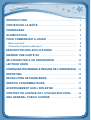 3
3
-
 4
4
-
 5
5
-
 6
6
-
 7
7
-
 8
8
-
 9
9
-
 10
10
-
 11
11
-
 12
12
-
 13
13
-
 14
14
-
 15
15
-
 16
16
-
 17
17
-
 18
18
-
 19
19
-
 20
20
-
 21
21
-
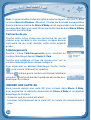 22
22
-
 23
23
-
 24
24
-
 25
25
-
 26
26
-
 27
27
-
 28
28
-
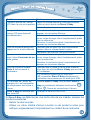 29
29
-
 30
30
-
 31
31
-
 32
32
-
 33
33
-
 34
34
-
 35
35
-
 36
36
-
 37
37
-
 38
38
-
 39
39
-
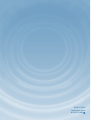 40
40
dans d''autres langues
Documents connexes
-
VTech KidiGo Mode d'emploi
-
VTech DigiGo Mode d'emploi
-
VTech Kidizoom Duo FX Manuel utilisateur
-
VTech CADRE-ALBUM PHOTO INTERACTIF Le manuel du propriétaire
-
VTech MobiGo v2 Mode d'emploi
-
VTech MARINE MA TORTUE A COMPTINES Le manuel du propriétaire
-
VTech Kidizoom SmartWatch MAX Manuel utilisateur
-
VTech Super Console Turbo Pilote Manuel utilisateur
-
VTech LUMI BERCEUSES Le manuel du propriétaire
-
VTech JEU V.SMILE PRO DINGO RALLYE Le manuel du propriétaire